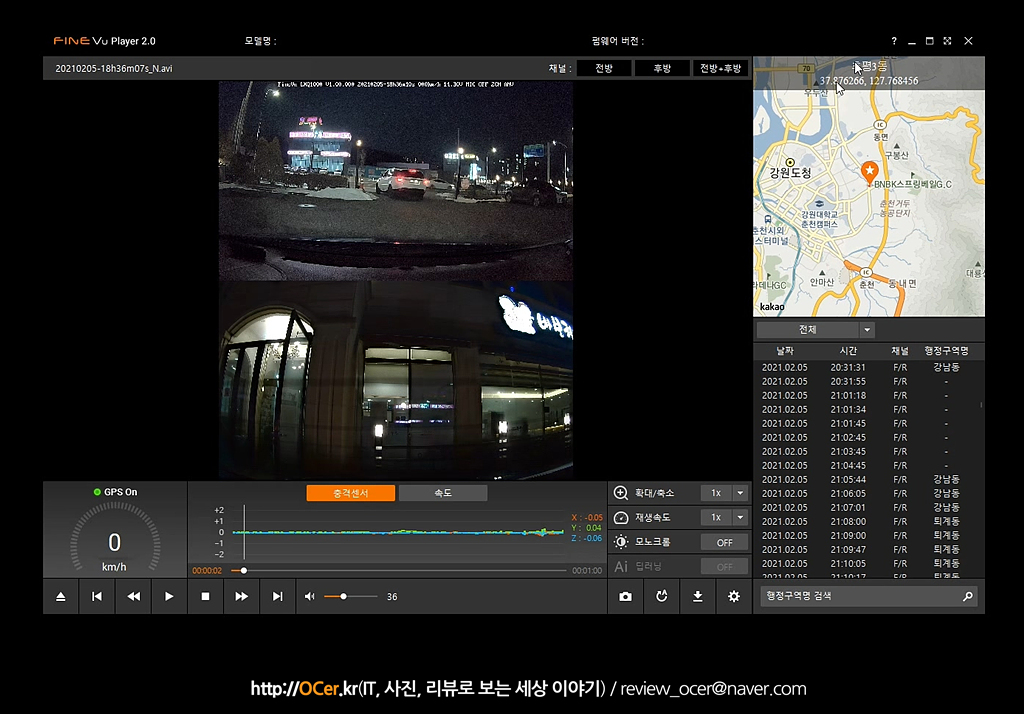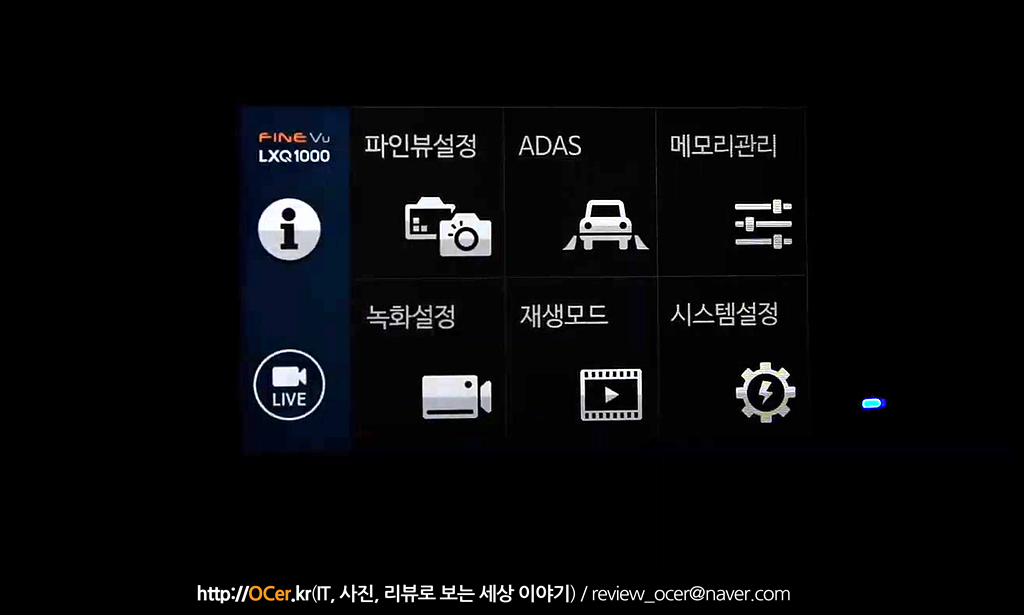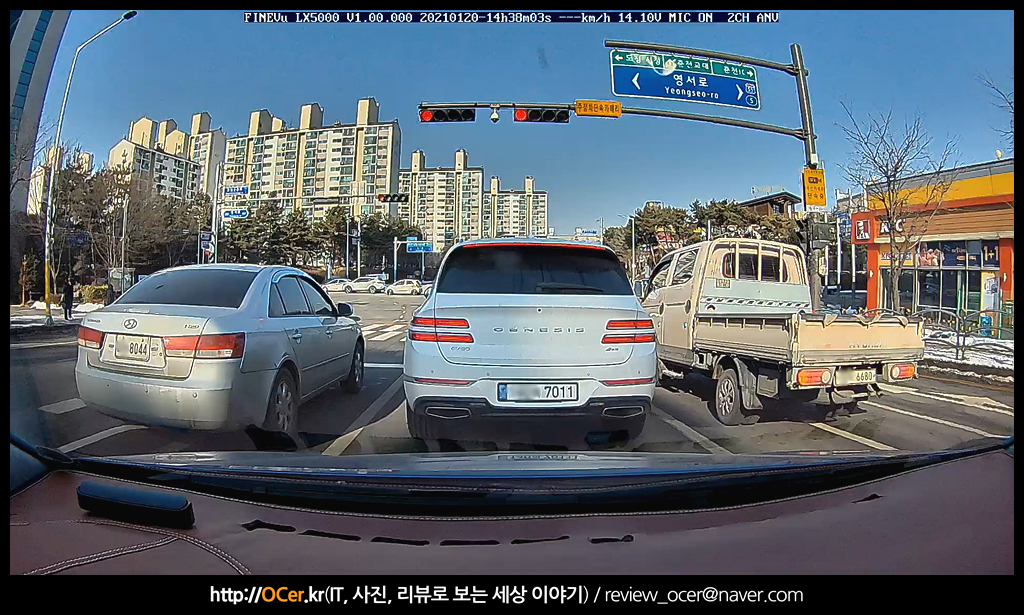안녕하세요. OCer 입니다. 이번 글에서는 파인뷰 QHD 블랙박스 LXQ1000 에 32GB 부터 512GB 까지 메모리를 바꿔가면서 부팅 속도를 측정해 봤습니다. 대부분의 메모리는 삼성이며 128GB 만 삼성 메모리를 제가 구비하고 있지 않아서 렉사 128GB 메모리를 사용하였습니다. 차후 호환성 부분도 다룰 예정이지만, 이번 포스팅이 예고편 정도로 볼 수도 있겠네요. 그럼 32GB 부터 시작합니다. 삼성 32GB PRO 모델 입니다. 측정 시간은 파인뷰 로고가 나오고, 파인~뷰~~ 하는 멘트부터 부팅이라 생각하고 측정해 봤습니다. 기준이 언제부터냐에 따라 차이가 있겠죠. 그리고 파인~뷰 멘트 부터, "녹화가 시작됩니다" 까지를 측정합니다. 32GB 는 3.3초 걸렸습니다. 다음 64GB 입니다. 삼..